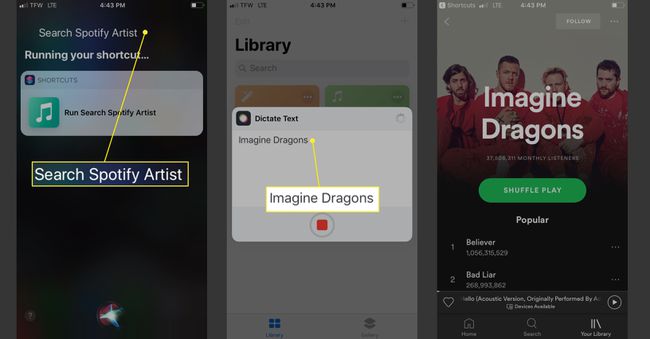Come usare Siri su Spotify
Cosa sapere
- Installa il Siri scorciatoie app, Aggiungi il Scorciatoia Siri Spotify, quindi registra un comando vocale personalizzato per attivare Spotify.
- Una volta che la casella di testo della dettatura si apre all'interno di Siri Shortcuts, pronuncia il nome dell'artista o dell'album che stai cercando.
- Altre scorciatoie Spotify includono Riproduci album Spotify, Riproduci traccia Spotify, Cerca playlist Spotify e Cerca artista Spotify.
Questo articolo spiega come utilizzare Siri e Spotify insieme su dispositivi iOS 12 con accesso a Siri Shortcuts. Una volta create, le scorciatoie possono essere utilizzate anche su Apple Watch Series 4 e 3.
Come installare il collegamento Spotify Siri
Prima di poter utilizzare Siri con Spotify, devi installare e creare un Scorciatoia Siri specificamente per Spotify. Attualmente, Siri non è in grado di interagire con Spotify oltre all'apertura dell'app su richiesta. Utilizzando l'app Siri Shortcuts, puoi facilmente creare un collegamento Spotify.
Scarica il Applicazione scorciatoie dall'App Store.
Nel browser del tuo iPhone, tocca Spotify Siri Link per scaricare.
Rubinetto Ottieni scorciatoia per installarlo, quindi tocca Aprire per aprire l'app Scorciatoie.
Nella tua libreria troverai la scorciatoia Spotify Siri. Clicca il tre punti per aprire la schermata di modifica, quindi toccare Impostazioni icona.
-
Rubinetto Aggiungi a Siri per abilitare le scorciatoie Spotify Siri.
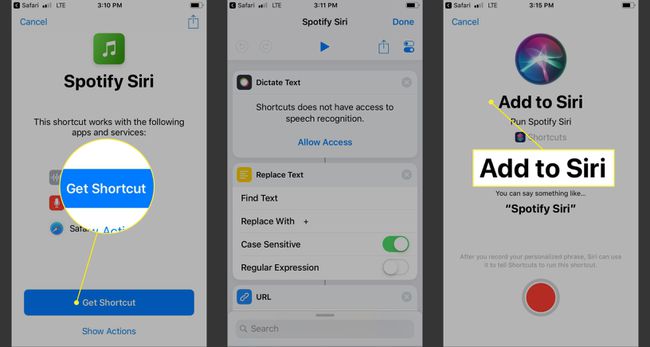
Nella schermata successiva, tocca disco icona per registrare la tua frase iniziale di Siri. Puoi scegliere qualcosa come "Spotify Siri" o "Riproduci Spotify".
Rubinetto Fatto due volte.
Ora, quando attivi Siri e pronunci la frase di scelta rapida, Siri aprirà i collegamenti e visualizzerà una casella chiamata Testo di dettatura. Infine, pronuncia la canzone o l'artista che stai cercando e Siri aprirà Spotify e agirà.
Come utilizzare i comandi di Spotify Siri
Una volta terminata l'installazione del collegamento Spotify Siri, sei pronto per utilizzare alcuni comandi di base di Siri per controllare la tua app Spotify.
L'uso delle scorciatoie di Siri può sembrare un po' scoraggiante finché non ci prendi la mano. Tuttavia, Apple sta lavorando duramente per creare e rilasciare scorciatoie nuove e più semplici per aiutarti a controllare le app di terze parti.
Trova un artista utilizzando le scorciatoie Siri di Spotify
-
Attiva Siri e pronuncia il comando Siri di Spotify.
Puoi anche utilizzare il collegamento Siri aprendo l'app Collegamenti e toccando il collegamento che desideri utilizzare.
-
Una volta che la casella di testo della dettatura si apre all'interno di Siri Shortcuts, pronuncia il nome dell'artista che stai cercando.
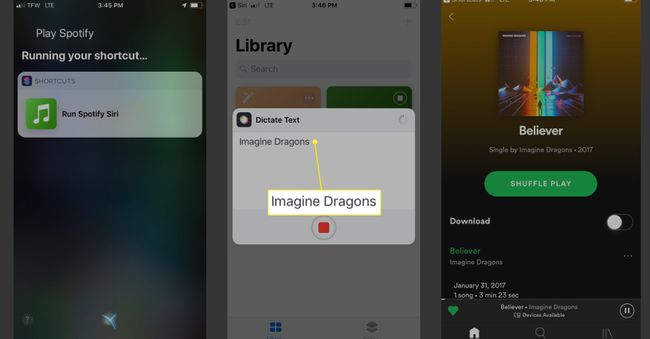
Siri aprirà Spotify e cercherà quell'artista, riproducendo la traccia principale, se applicabile.
Trova una canzone usando le scorciatoie di Spotify Siri
Segui questo stesso processo per cercare album specifici che desideri riprodurre parlandoli nel tuo collegamento Siri.
Attiva Siri e pronuncia il comando Spotify.
-
una volta che Testo di dettatura si apre all'interno di Siri Shortcuts, pronuncia il nome della canzone che stai cercando.
È importante essere il più specifici possibile qui, dicendo il titolo esatto della canzone con l'artista.
-
Siri aprirà Spotify, cercherà quel brano e lo riprodurrà una volta individuato.
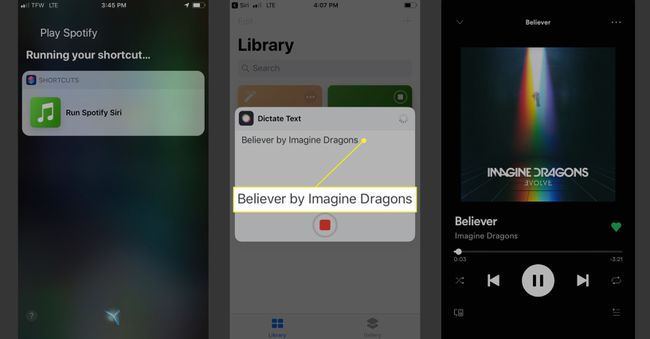
Installa e usa scorciatoie aggiuntive per Spotify
Nella libreria Scorciatoie, ci sono scorciatoie Spotify aggiuntive, tra cui Riproduci album Spotify, Riproduci traccia Spotify, Cerca playlist Spotify e Cerca artista Spotify.
Per utilizzare queste scorciatoie, cercale e installale nello stesso modo in cui hai installato la prima scorciatoia di Spotify Siri.
Sebbene sia possibile trovare sia tracce, artisti e album utilizzando la scorciatoia Spotify Siri, queste scorciatoie aggiuntive ti consentono di saltare il comando Spotify Siri originale.
Cerca una playlist utilizzando il collegamento Ricerca playlist Spotify
Attiva Siri e pronuncia il comando Spotify per cercare una playlist.
una volta che Scatola di dettatura si apre, pronunciare la playlist che si desidera cercare. Essere il più specifici possibile.
-
Siri aprirà Spotify e la playlist che cerchi. Usando questa scorciatoia di ricerca, Siri non inizierà a riprodurre una traccia finché non trovi quella che stai cercando.
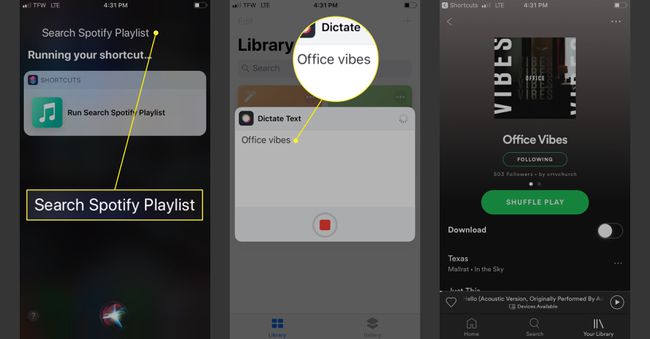
Cerca un artista utilizzando il collegamento Ricerca artista Spotify
Questa scorciatoia è diversa dalla ricerca di un artista. Invece, questo ti consente di cercare prima un artista, senza riprodurre un album o una traccia.
Attiva Siri e pronuncia il comando per cercare un artista.
una volta che Scatola di dettatura si apre, pronunciare l'artista che si desidera cercare.
-
Siri aprirà Spotify e l'artista che hai scelto. Usando questa scorciatoia di ricerca, Siri non inizierà a riprodurre un brano o un album finché non ne selezioni uno.